选中图层One CTRL+J,复制一层命名为Two。
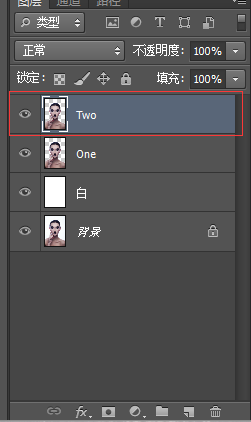
三、液化
选中图层ONE 选择滤镜-液化(快捷键SHIFT+CTRL+X)。
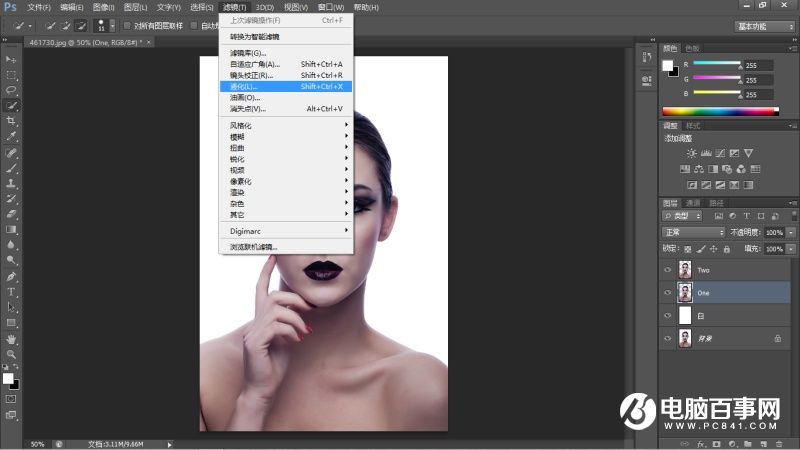
得到如下图,点击确认。
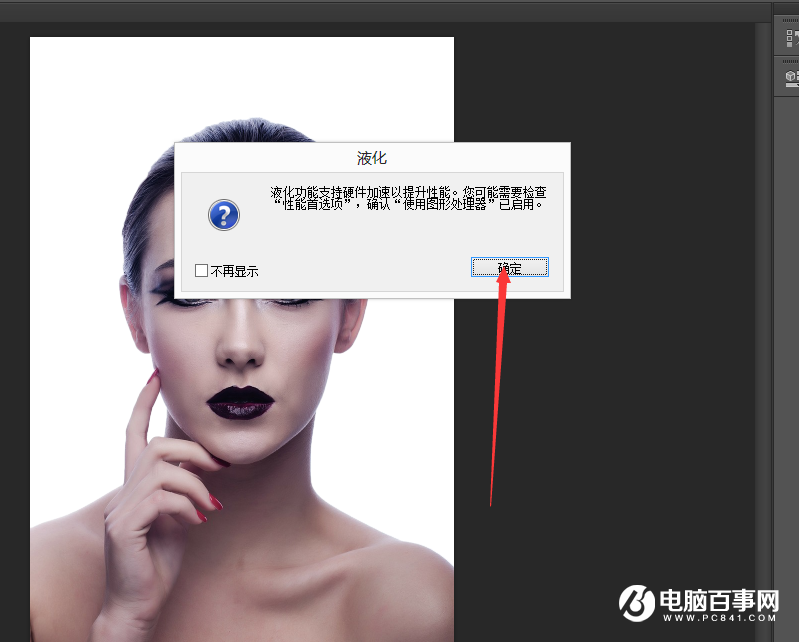
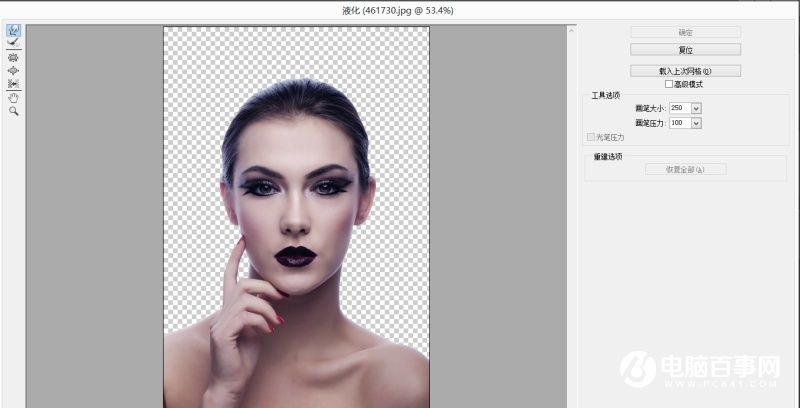
【特别提醒】有的人打开会出现如下情况,一片漆黑,原因使用了图形处理器。
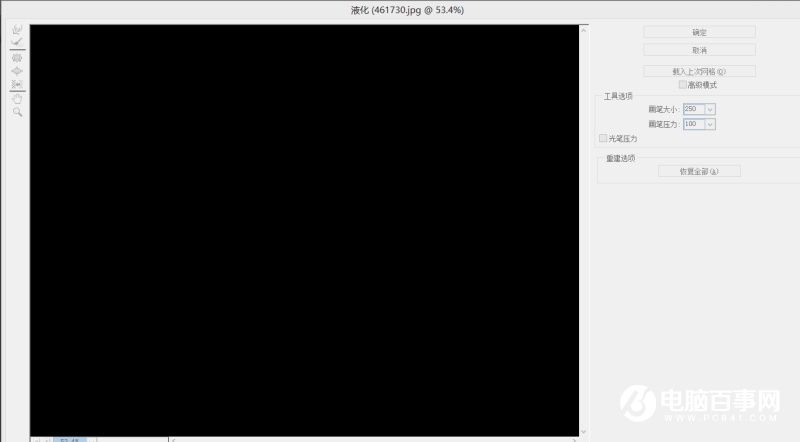
修改步骤如下:编辑-首选项-性能。
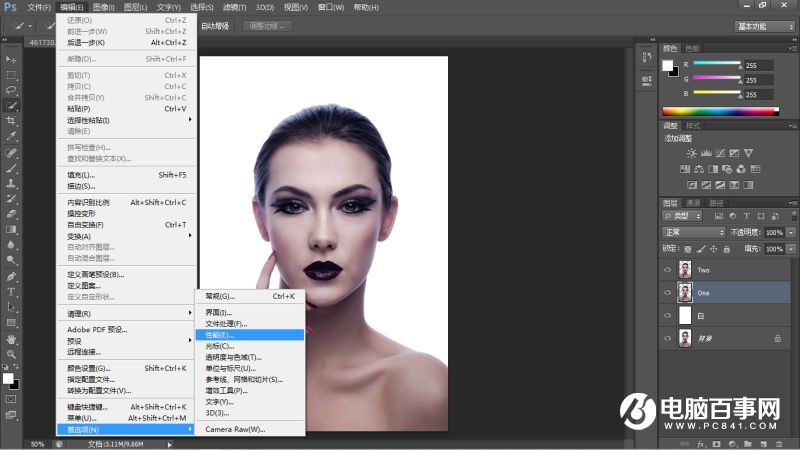
【去掉图像处理器前面对勾】,确定即可,在此打开滤镜液化就好。
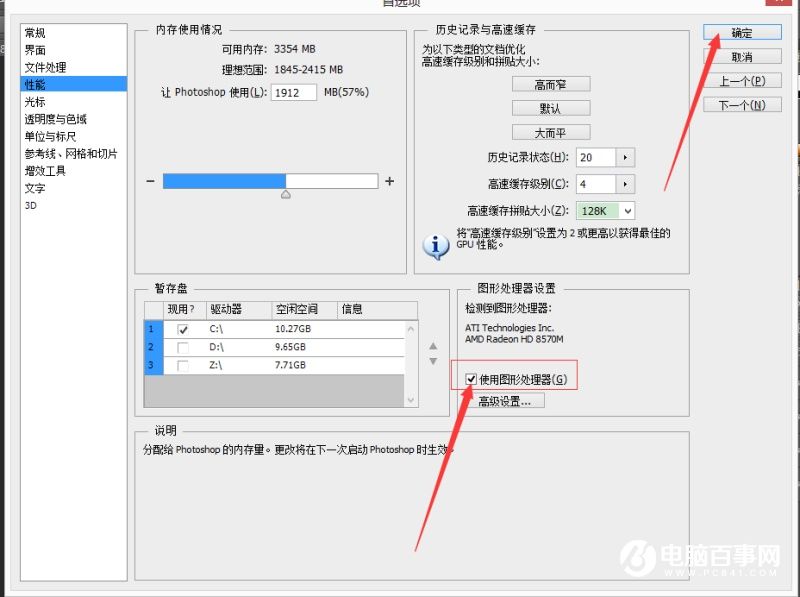
选中图层One CTRL+J,复制一层命名为Two。
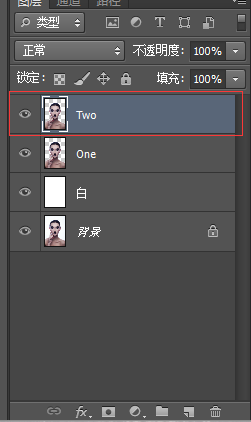
三、液化
选中图层ONE 选择滤镜-液化(快捷键SHIFT+CTRL+X)。
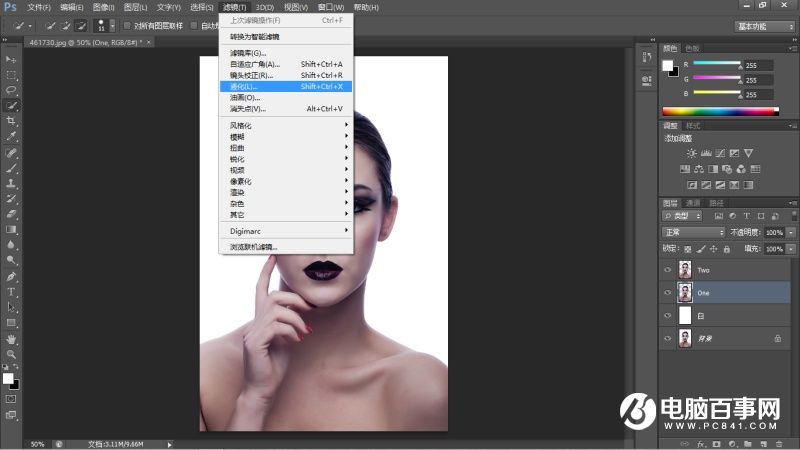
得到如下图,点击确认。
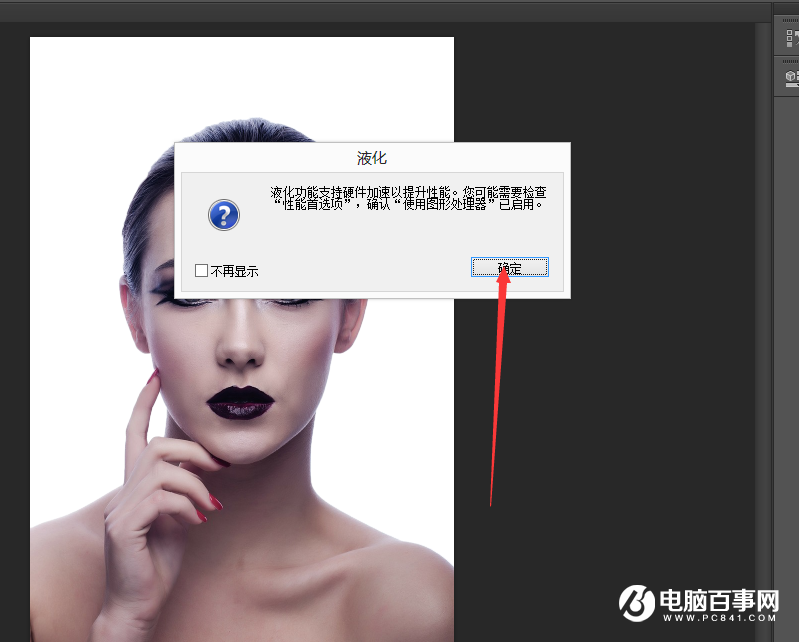
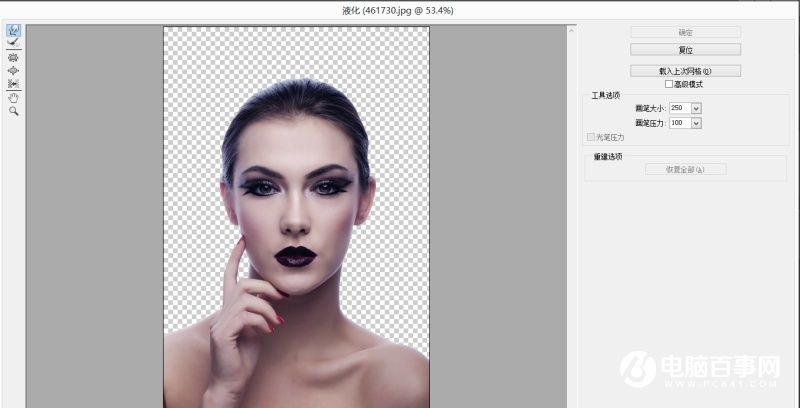
【特别提醒】有的人打开会出现如下情况,一片漆黑,原因使用了图形处理器。
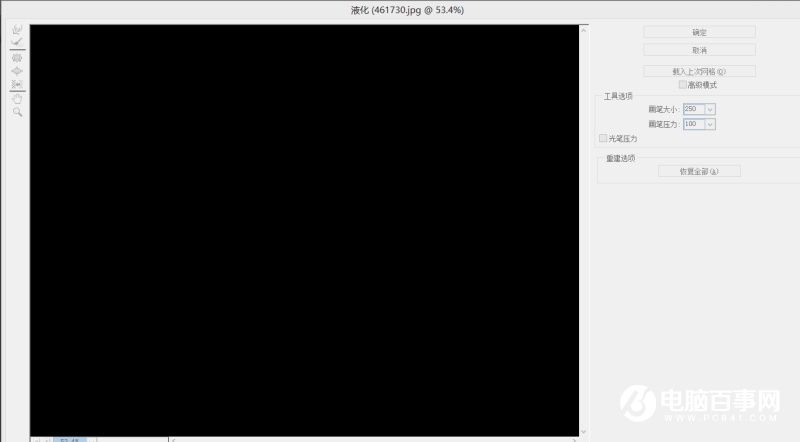
修改步骤如下:编辑-首选项-性能。
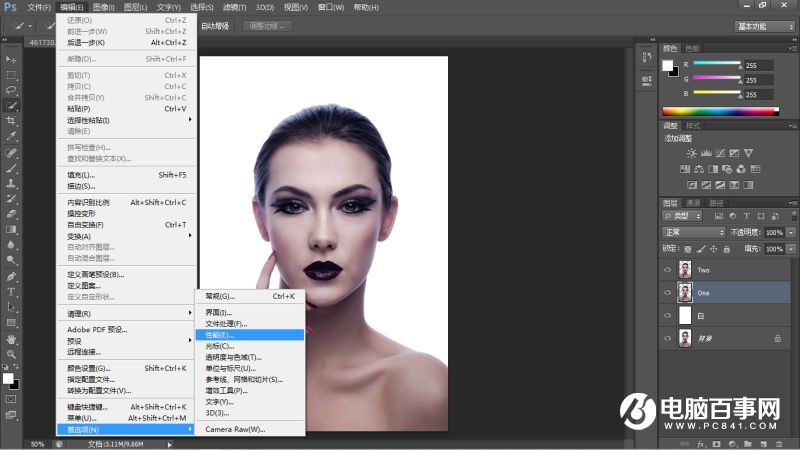
【去掉图像处理器前面对勾】,确定即可,在此打开滤镜液化就好。
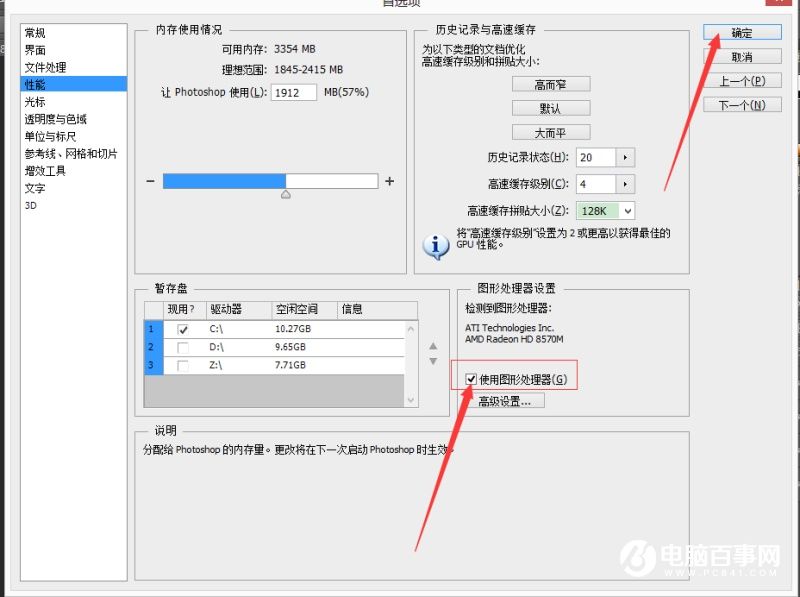

2019-03-27 09:51

2019-03-15 17:06

2019-02-27 11:56

2019-02-14 17:10

2019-01-26 16:48